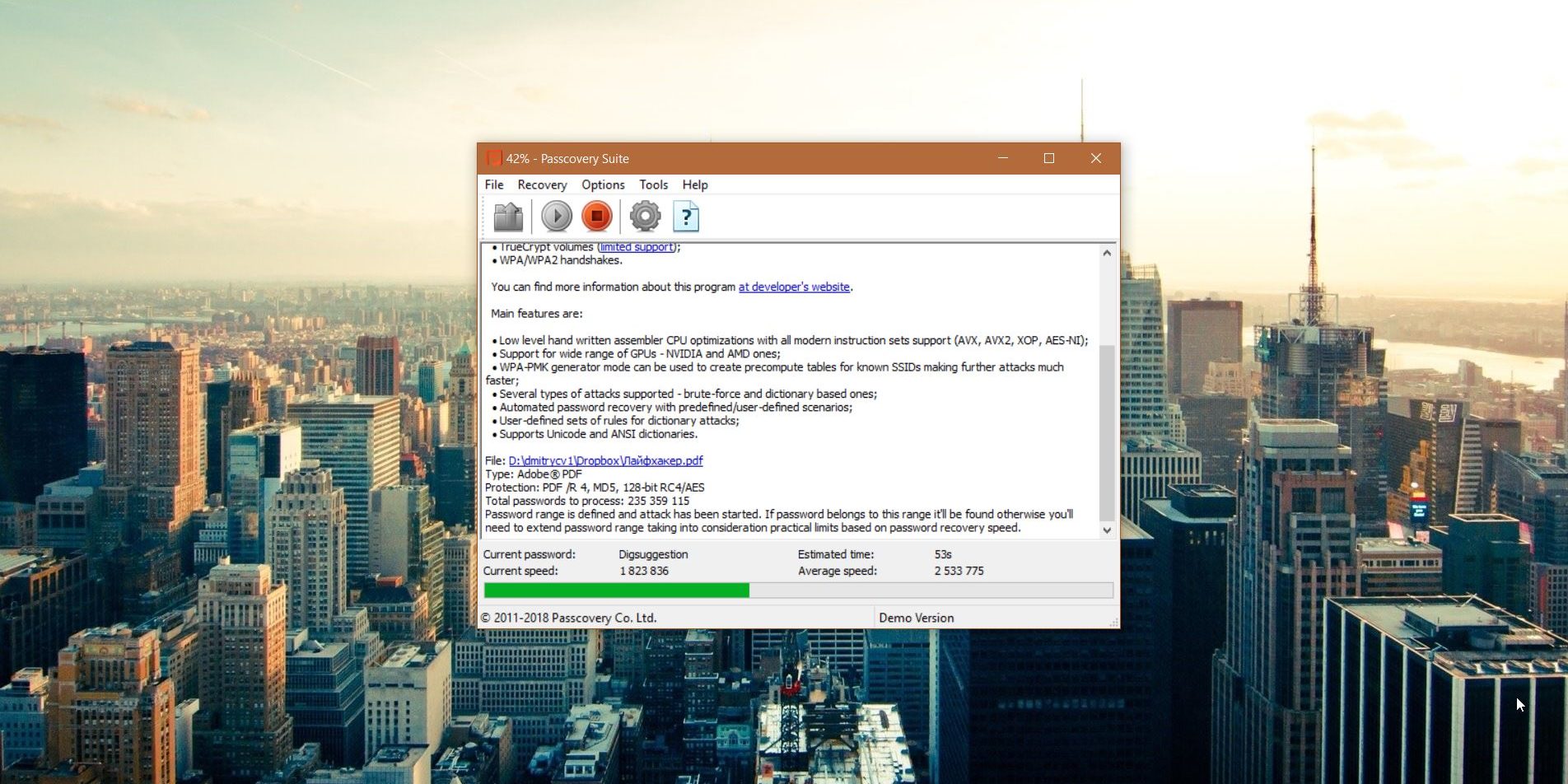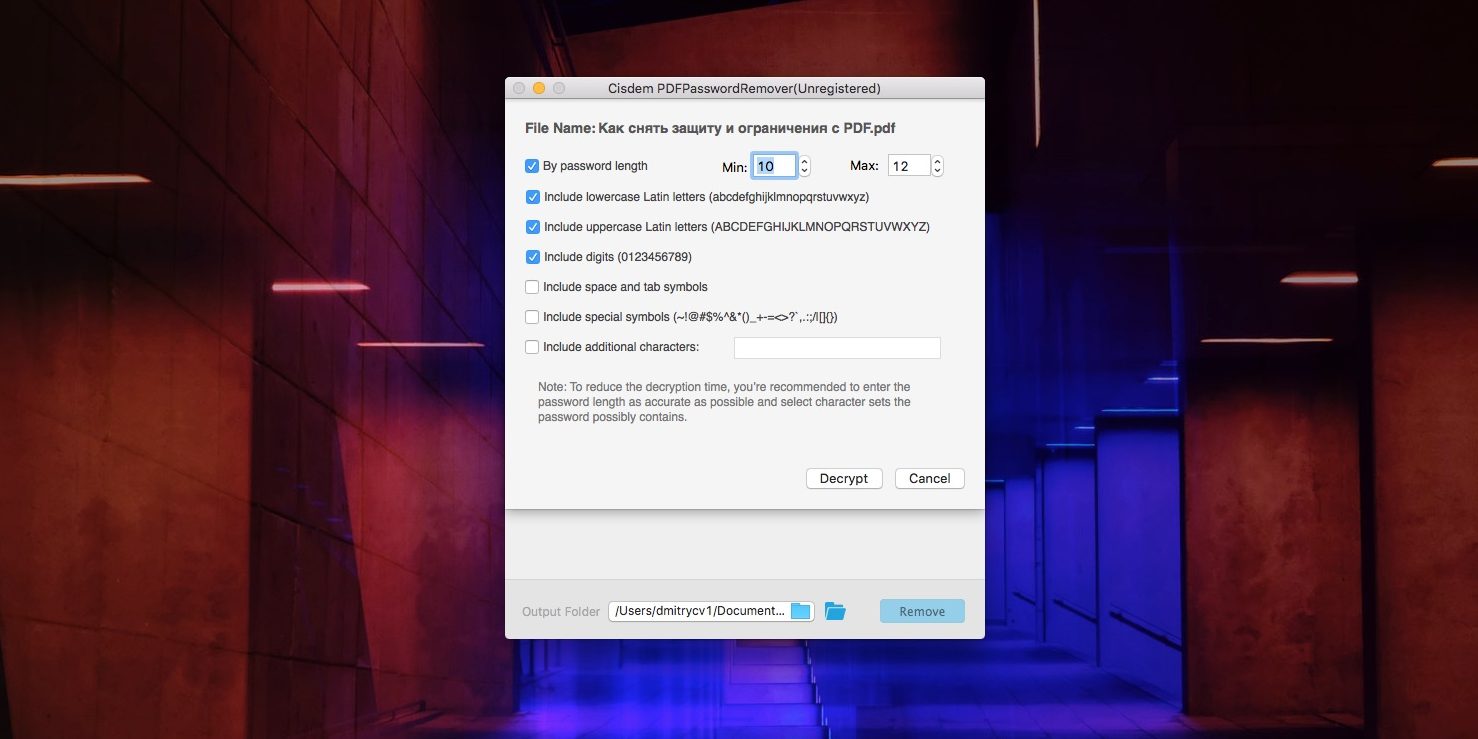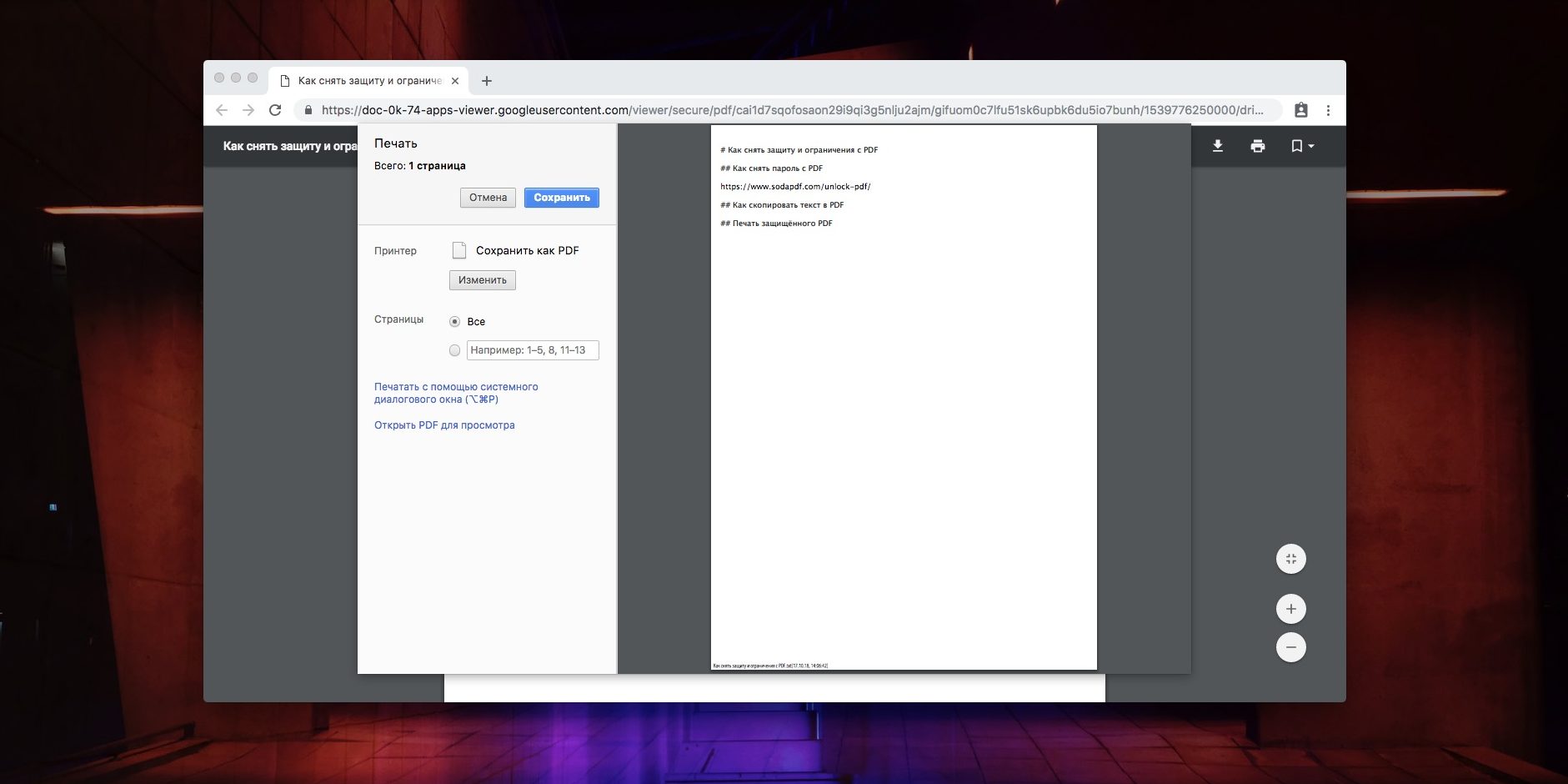Тем, кому приходится иметь дело с защищёнными документами PDF, наши нехитрые приемы помогут работать с ними, как с обычными файлами.

Для защиты файлов PDF используется несколько способов: DRM (Digital Restrictions Management), пользовательский или авторский пароль. Нередко файл PDF содержит ряд изображений с сопроводительным текстом. Рассмотрим, как обеспечить доступ к работе с такими файлами.
Сбрасываем пользовательский пароль
Как правило, запрос пользовательского пароля появляется, когда пытаются открыть защищённый документ. Его сложно сбросить или обойти, но без него с файлом невозможно производить какие-либо действия.
Можно попытаться подобрать пароль, воспользовавшись словарем с предложенными утилитами, но нет никакой гарантии, что этот способ сработает, особенно если пароль сложный. К тому же это потребует очень больших затрат времени и производительного компьютера с Windows или macOS, а вот смартфонам с Android или iOS такая задача не под силу.
Passcovery Suite
С помощью этого приложения для Windows можно восстанавливать пароли для целого ряда форматов, включая PDF. Задействовав ресурсы вашей дискретной видеокарты, оно с очень приличной скоростью станет подбирать пароли. Учтите, что бесплатная демоверсия дает отображение только двух первых символов обнаруженного пароля, и подбор может производиться только в течение 30 минут.
Стоимость приложения $199. Перед его приобретением удостоверьтесь, что приложение в состоянии подобрать ваш пароль.
Cisdem PDF Password Remover 3
В целом аналогично предыдущему, так как взламывает пользовательский пароль PDF, просто перебирая варианты. Отличие заключается в том, что работает с macOS.
Как действовать: перетащить PDF в окно приложения, затем щёлкнуть на значок замка и выбрать вариант Forgot. Теперь следует указать количество символов и спецзнаки, которые могут быть в пароле (если вы их, конечно, знаете), и щёлкнуть Decrypt.
Cisdem хорошо справляется с цифровыми паролями типа 111 и 112121, но на взлом более сложных у приложения может уйти несколько дней, причем без гарантии результата. Вообще перебор паролей – очень затратный способ с точки зрения времени.
Бесплатная демоверсия разблокирует лишь первые 5 страниц PDF-файла.
Лицензия стоит $34,99.
Сбрасываем авторский пароль
Создатель документа использует этот пароль для защиты своих авторских прав, но сбросить его проще, чем пользовательский.
Google Chrome + «Google Документы»
Проще всего скопировать текст из защищенного PDF файла и/или распечатать его. Последовательность действий такая:
- Запустить Google Chrome.
- Зайти в «Google Документы», открыть «Окно выбора файлов» (значок папки справа).
- Выбрать вкладку «Загрузка».
- Залить PDF на «Google Диск».
- После открытия файла распечатать его, нажав на значок принтера, или сохранить как редактируемый PDF: для этого нажать кнопку «Изменить» и выбрать опцию «Сохранить в PDF».
Теперь содержимое файла PDF можно будет не только свободно копировать из нового документа, но и редактировать с помощью Adobe Acrobat, и распечатывать.
Онлайн-сервисы
Сбросить авторский пароль можно также с помощью ряда онлайн-сервисов: Smallpdf.com, PDF.io, Unlock-PDF.com, iLovePDF и др., которые работают по одному и тому же принципу.
Снимаем защиту DRM
На некоторых PDF-книгах, приобретенных через электронные библиотеки, вшита защита DRM, не позволяющая читать их на планшетах и ридерах. Снять ее можно с помощью приложения для Windows, macOS и Linux All DRM Removal.
All DRM Removal
Это приложение обойдется в $19,99; имеется возможность бесплатного опробования.